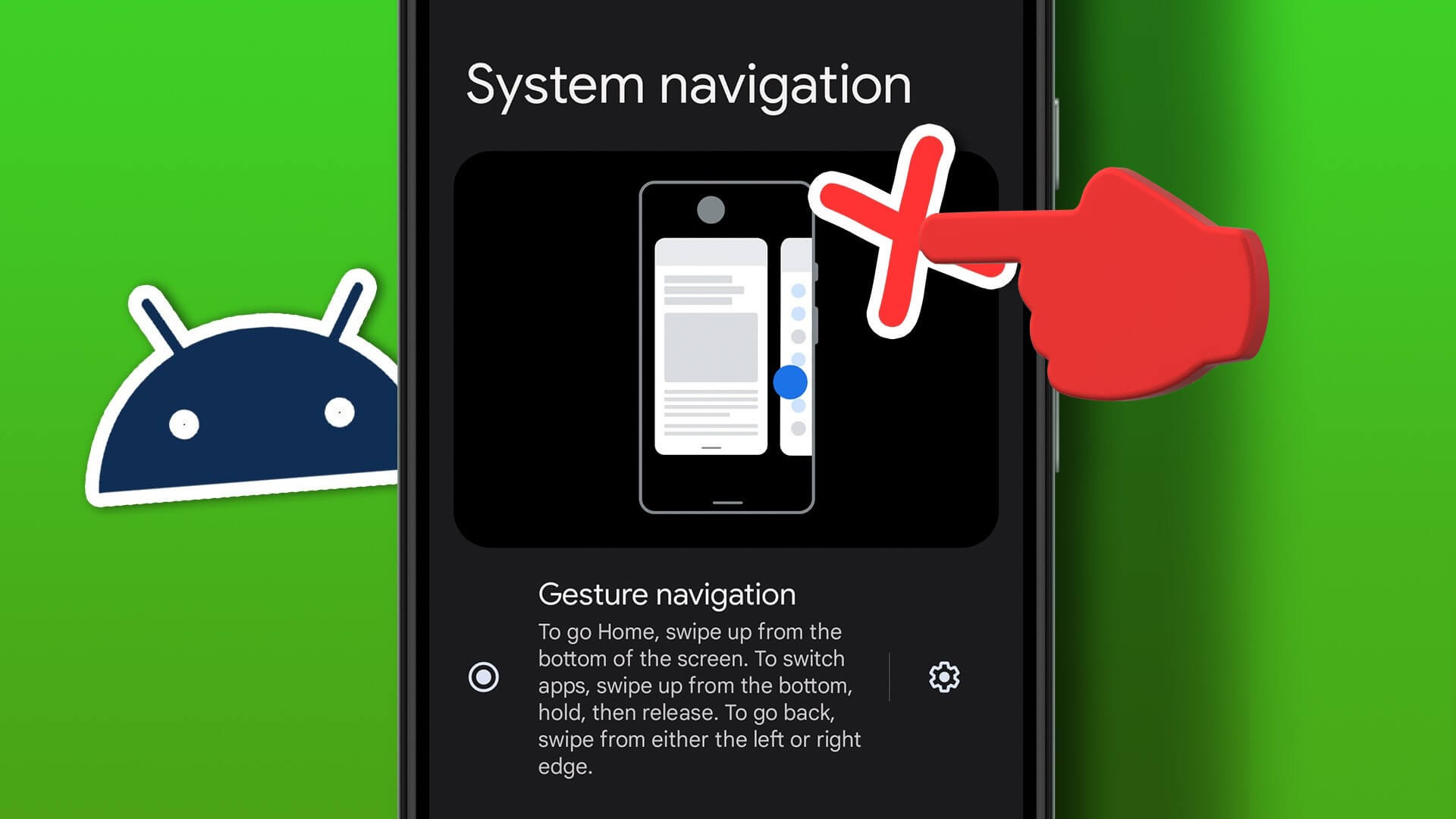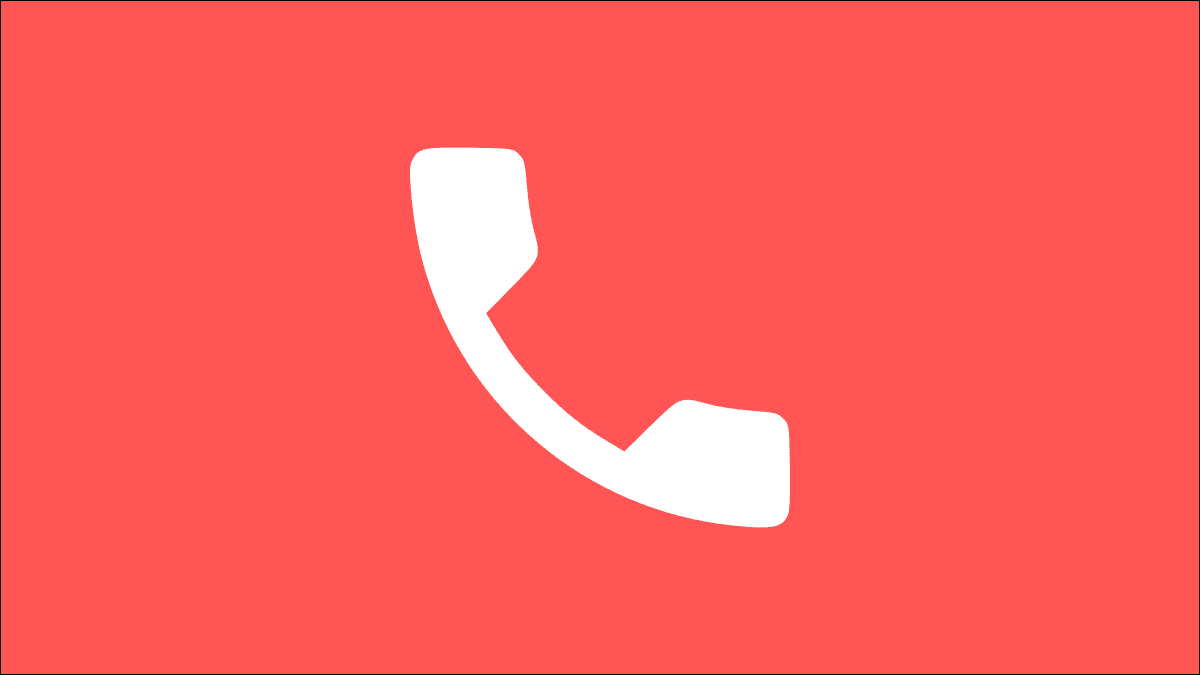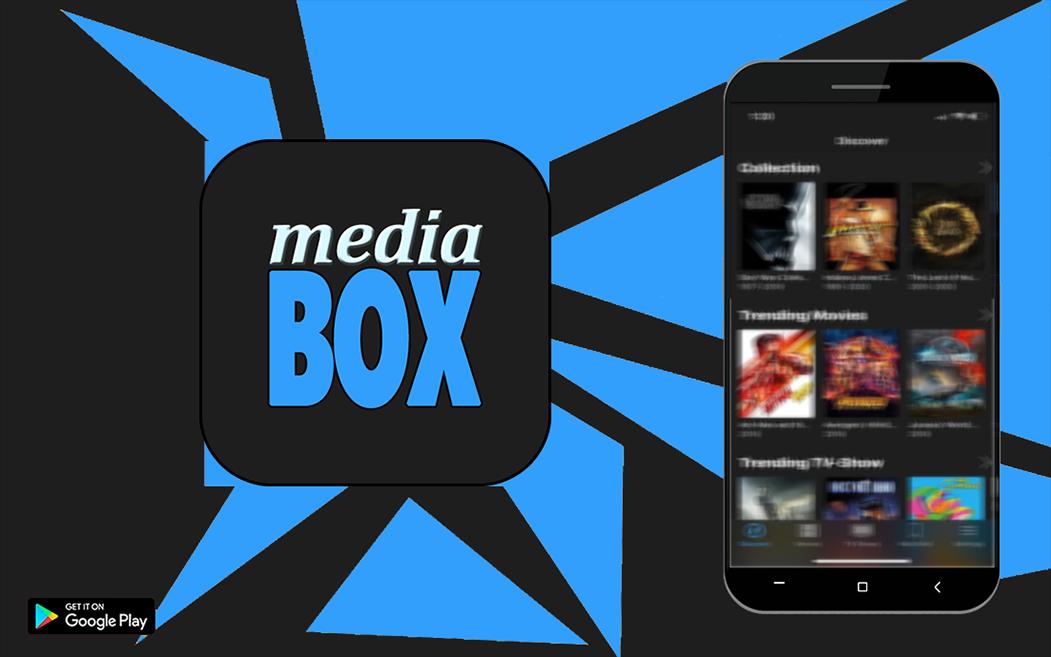Samsung har en annan telefonapp på alla Galaxy-telefoner, fullpackad med funktioner som möjligheten att spela in samtal, lägga till andra i ett pågående samtal, komma åt tangentbordet och mer. Men vad händer om dessa alternativ inte visas under ett aktivt samtal? Här är de bästa sätten att fixa en svart Samsung Galaxy-telefonskärm under ett samtal.
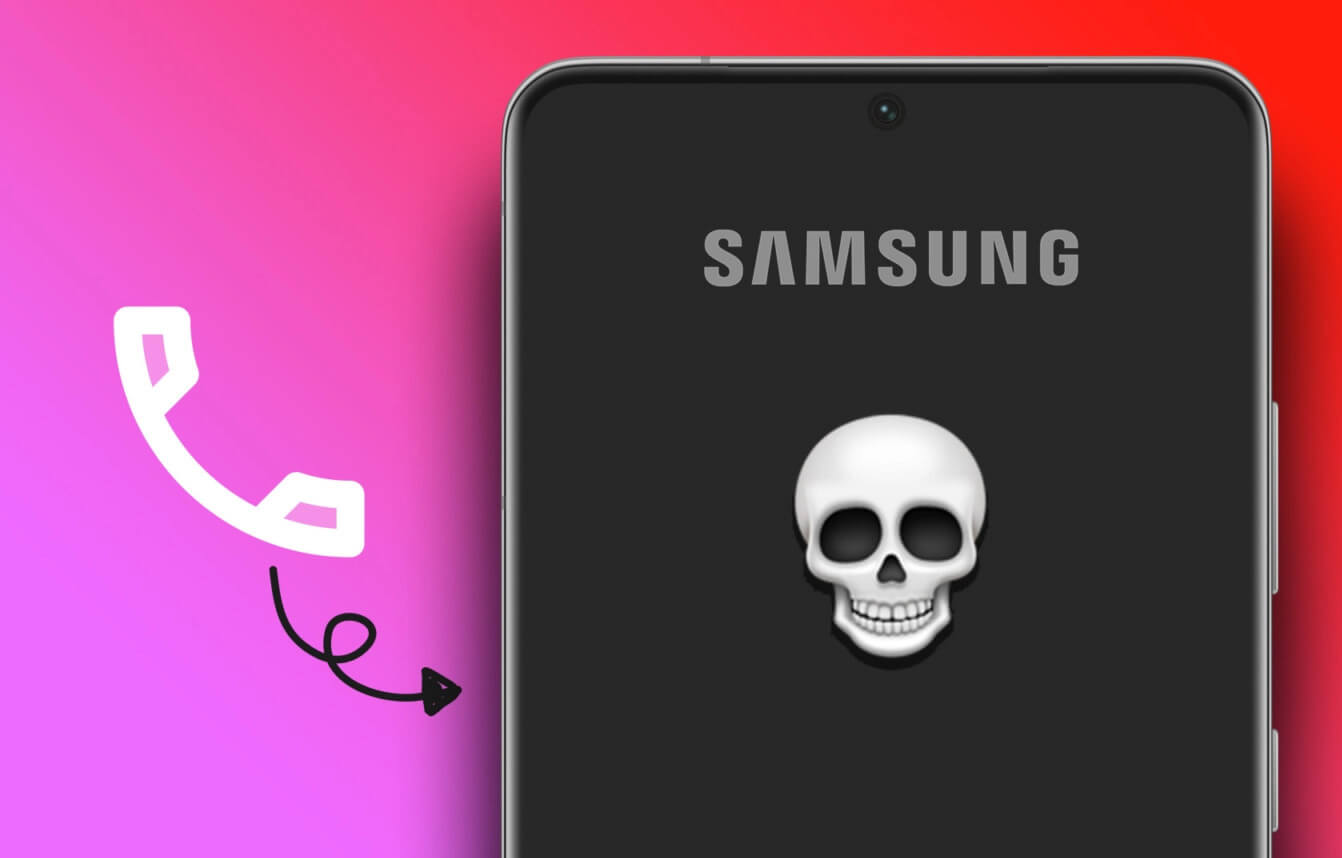
Du kan inte komma åt någon telefonfunktion när din Samsung-telefonskärm förblir svart under ett samtal. Även om vi har Guide för att fixa hur Android-telefonskärmen blir svart under samtal Den här guiden är specifikt utformad för Samsung Galaxy-telefoner. Innan vi visar dig felsökningsknepen, låt oss först förstå varför din telefonskärm blir svart under ett samtal.
Varför blir skärmen på min Samsung-telefon svart under ett samtal?
När du ringer eller tar emot ett samtal och placerar din Samsung-telefon nära örat börjar närhetssensorn slå på och av skärmen för att undvika oavsiktliga beröringar. Detta säkerställer att du inte trycker på ljudavstängningsalternativet, inspelning, knappsatsen eller något annat alternativ under samtalet. När du tar bort din Galaxy-telefon från örat bör skärmen slås på automatiskt. Att en Samsung-telefonskärm inte slås på under ett samtal kan vara förvirrande. Låt oss ta itu med problemet en gång för alla.
1. Tryck på sidoknappen
Om skärmen på din Samsung-telefon förblir svart under ett samtal, tryck på sidoknappen (strömbrytaren) för att slå på den. Detta är ett användbart knep för att komma åt samtalsfunktioner.
2. Ta bort det tjocka höljet.

Använder du ett tjockt, kraftigt skal för att skydda din Samsung Galaxy-telefon? Det kan störa telefonens närhetssensor. Du bör ta bort skalet och försöka ringa/ta emot samtal utan att få problemet med svart skärm.
Om du vill ha ett bra telefonskal, se till att du köper ett från en Samsung-partner som har kompatibla alternativ.
3. Ta bort skärmskyddet.
Ett tjockt skärmskydd kan också påverka din Samsung Galaxy-telefons närhetssensor, vilket gör att skärmen blir svart under samtal. Du måste ta bort skärmskyddet och applicera ett högkvalitativt skärmskydd från ett välrenommerat företag.
4. Tvinga bort telefonappen.
Samsung paketerar en annan telefonapp med Ett UI-programOm Telefon-appen beter sig konstigt måste du tvångsavsluta den och försöka igen. Följ stegen nedan.
Steg 1: Leta efter mobil app Tryck på den på Galaxy-telefonens startskärm. lång.
Steg 2: Klicka på "jag" För att öppna en meny Ansökningsinformation.
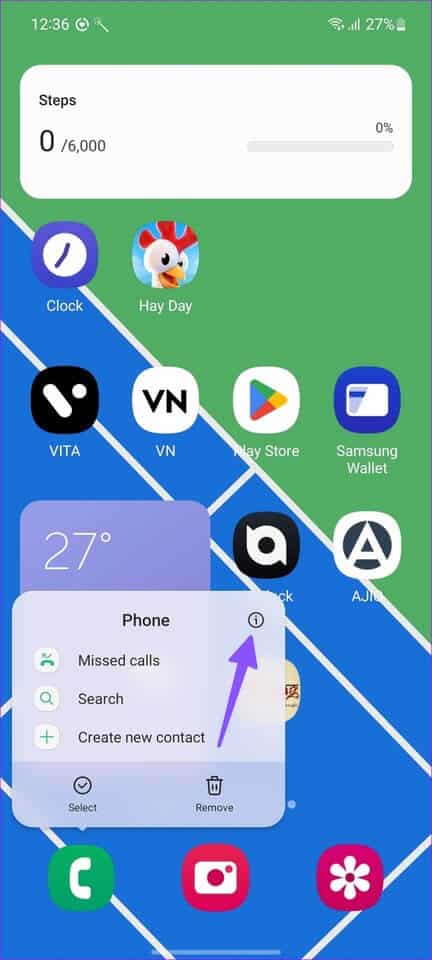
Steg 3: Klicka på Force Stopp I det nedre högra hörnet och klicka på نعم för att bekräfta din åtgärd.
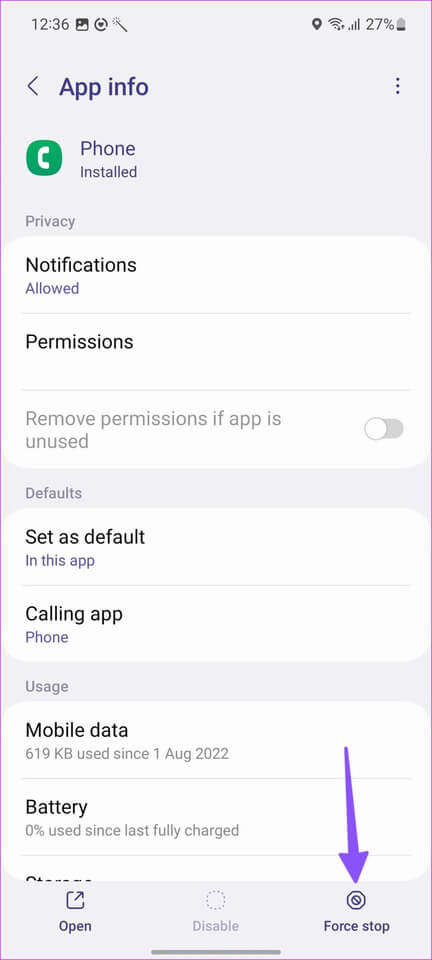
5. Uppdatera telefonappen
Samsung distribuerar Telefon-appen via Galaxy Store. Företaget uppdaterar regelbundet appen med nya funktioner och buggfixar. Du kan uppdatera Telefon-appen och ringa samtal utan problemet med svart skärm.
Steg 1: Öppen Galaxy Store على Samsung telefon din.
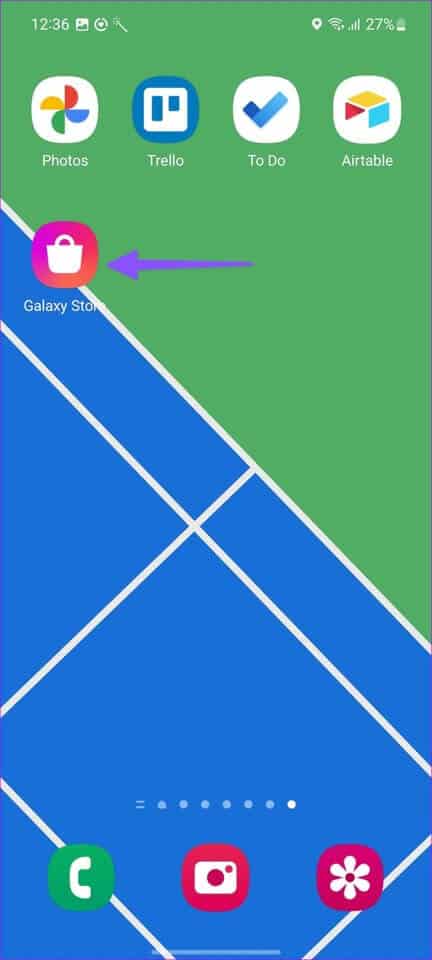
Steg 2: Gå till menyn i det nedre högra hörnet av Galaxy Store-appen.
Steg 3: Lokalisera Uppdateringar.
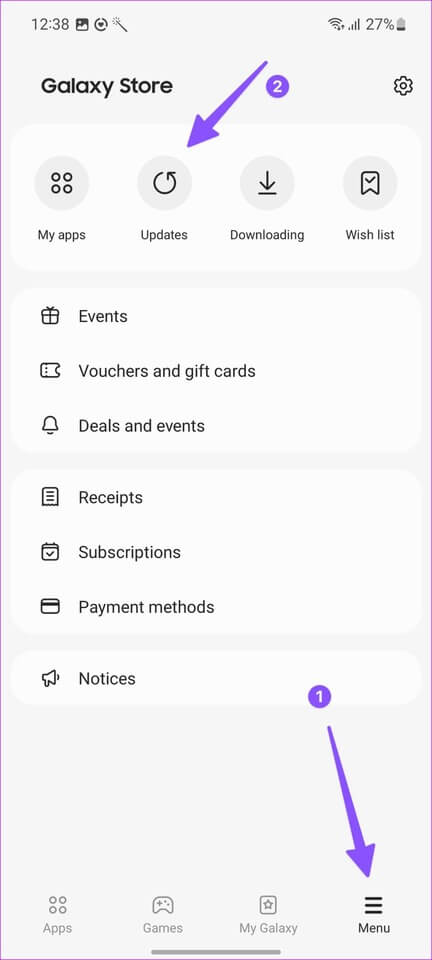
Steg 4: Uppdatera telefonappen från följande meny eller tryck på Uppdatera alla.
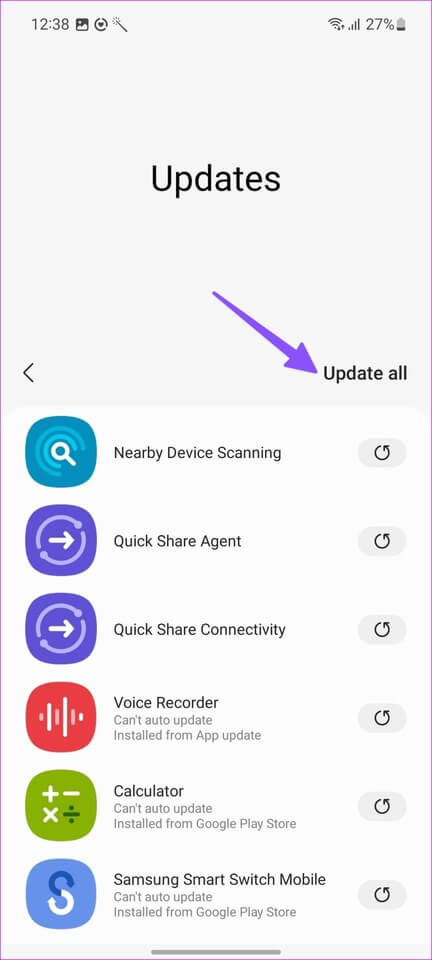
6. Avinstallera uppdateringar av telefonappar
Orsakar Telefon-appen på din Samsung-enhet problem efter att du har installerat den senaste uppdateringen? Du kan avinstallera de senaste Telefon-uppdateringarna från din telefon.
Steg 1: Öppen Telefoninformationslista På din Samsung-telefon (se stegen ovan).
Steg 2: tryck på menyn tre vertikala prickar i det övre högra hörnet och välj Avinstallera uppdateringar.
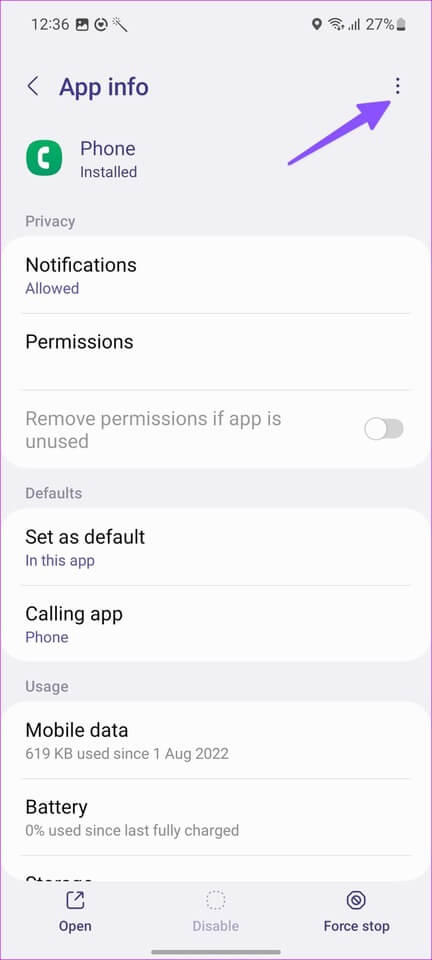
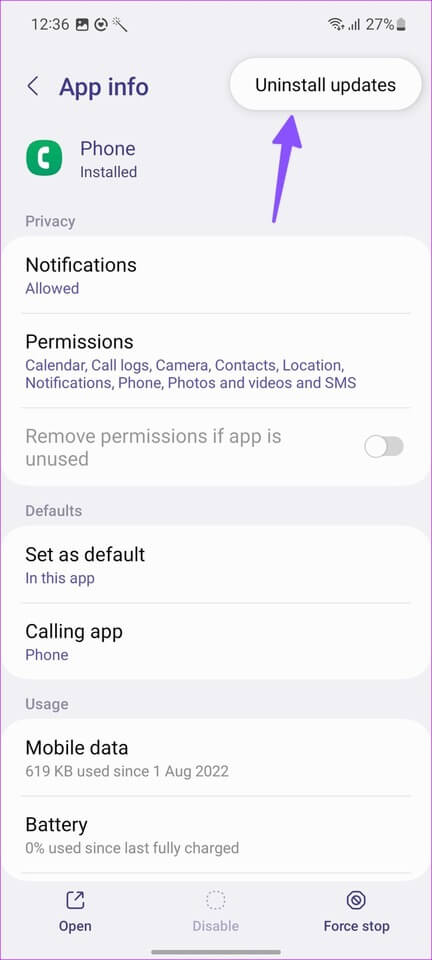
7. Kontrollera om det finns några fysiska skador.
Har du nyligen tappat din Samsung-telefon från hög höjd? Du kan ha skadat telefonens närhetssensor. Du måste reparera den på närmaste servicecenter. Om din Galaxy-telefon har drabbats av fysiska skador kommer inga av knepen i det här inlägget att fungera.
8. Testa Google Phone-appen
Om standardappen Telefon fortfarande fungerar på din Samsung-telefon bör du använda Googles Telefon-app. Det är en av de De bästa tillgängliga telefonapparnaDu kan ladda ner den från Google Play Store och ställa in den som standardalternativ för samtalshantering. Så här gör du.
Steg 1: Ladda ner Telefon via Google-appen Av Play Butik.
Steg 2: Öppen inställningar på din Samsung Galaxy-telefon.
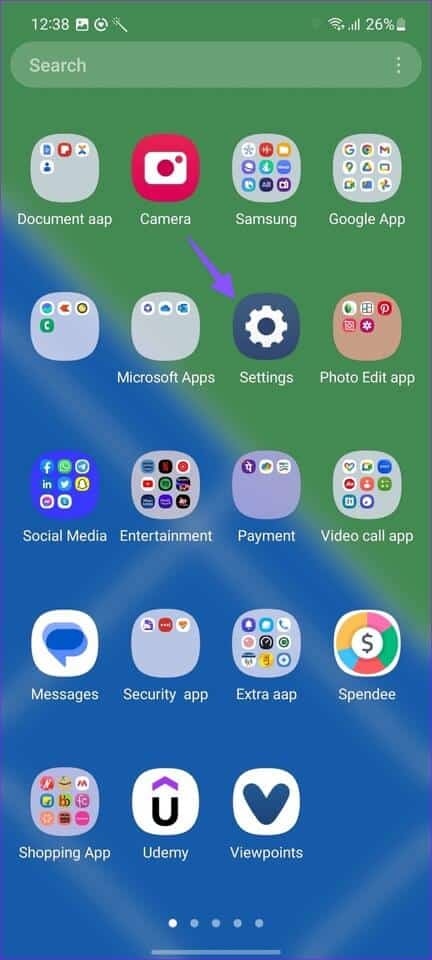
Steg 3: Bläddra till Ansökningar.
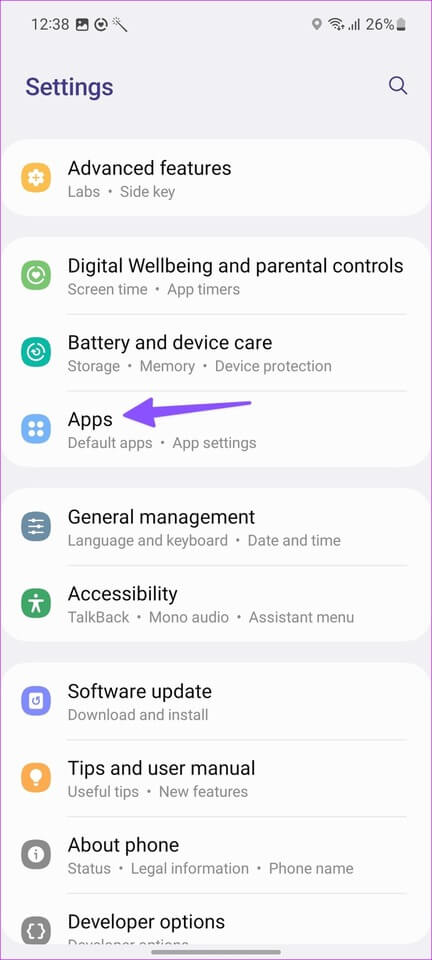
Steg 4: Rör "Välj standardappar."
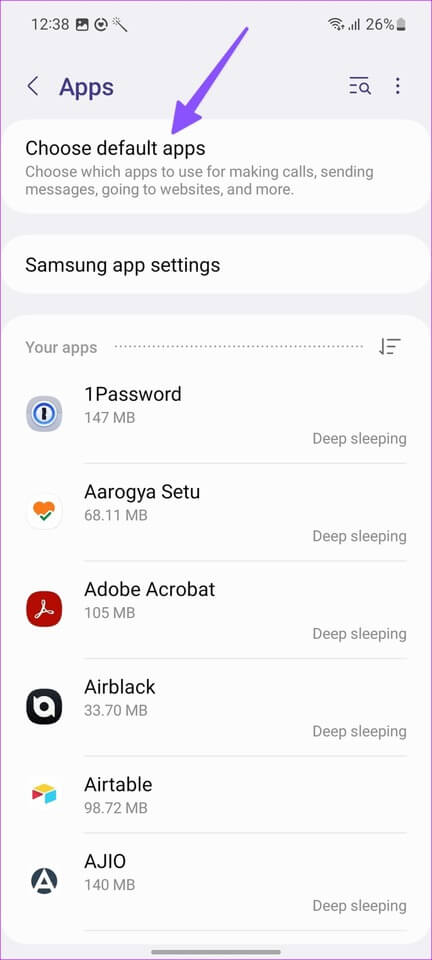
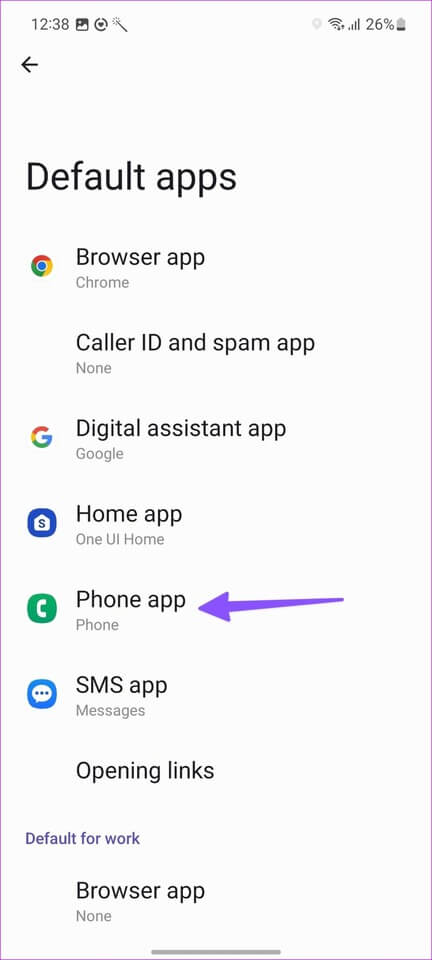
Steg 5: Lokalisera mobil app och tryck på radioknapp Tillsammans med Googles telefonapp.
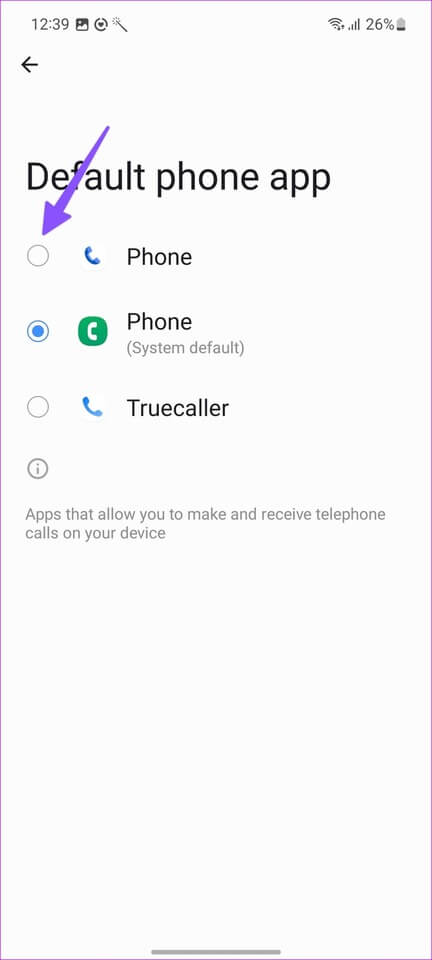
9. One UI-uppdatering
Din Samsung Galaxy-telefons skärm kan bli svart under ett samtal på grund av ett One UI-programvarufel. Samsung är vanligtvis snabba med att åtgärda sådana problem. Du bör installera den senaste One UI-uppdateringen på din telefon.
Steg 1: Öppen Inställningar app och gå till uppgradera programvara.
Steg 2: Ladda ner och installera den senaste versionen av Ett användargränssnitt På din Samsung-telefon.
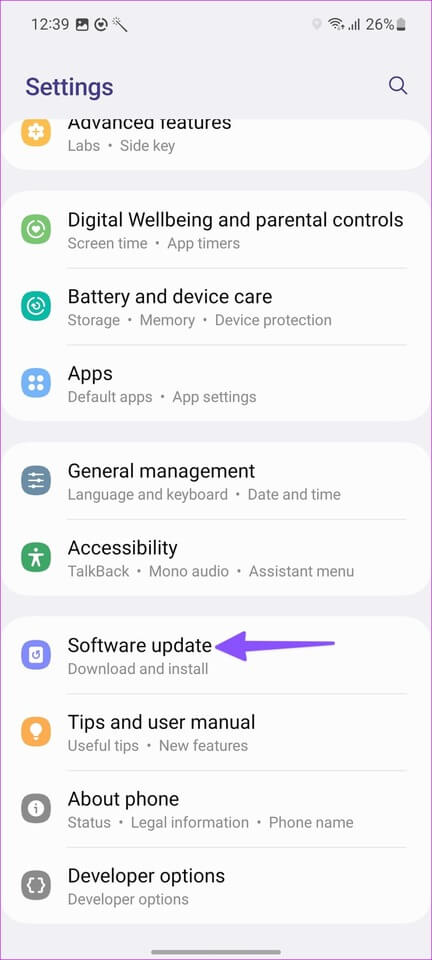
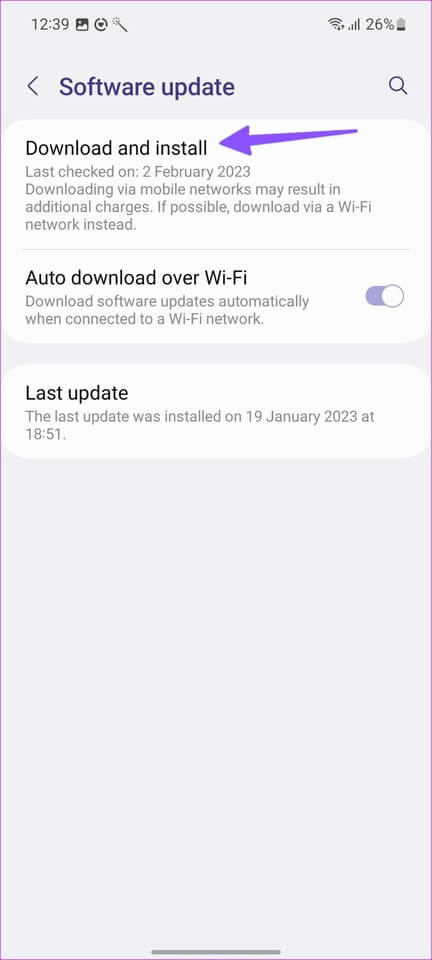
Njut av en felfri samtalsupplevelse.
Min Samsung-telefon förblir svart under samtal, vilket resulterar i en undermålig samtalsupplevelse. Vilket knep fungerade för dig? Dela dina resultat med oss i kommentarerna nedan.